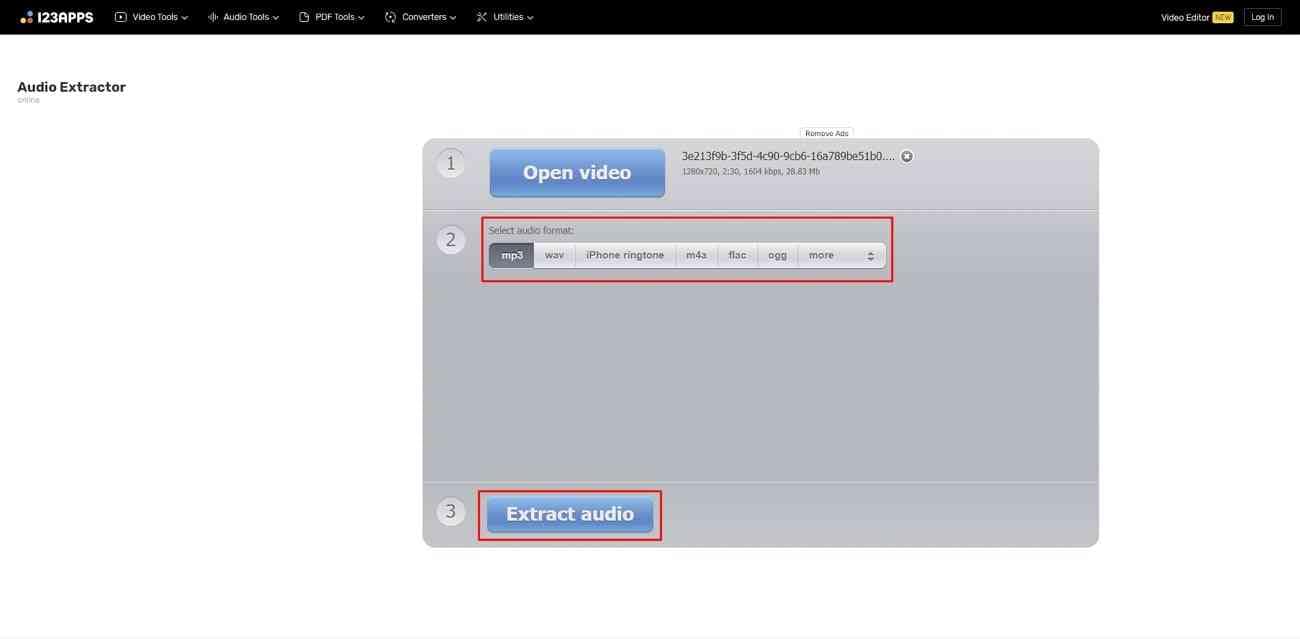YouTube è una popolare piattaforma di streaming dove le persone possono imparare e intrattenere attraverso i video. Ora, la gente preferisceEstrarre suoni dai video di YouTubeAscolta offline sempre e ovunque. In questo modo, possono godere di un ascolto ininterrotto senza pubblicità visiva. La passione musicale estrae suoni per creare mashup e altri progetti creativi.
Inoltre, molti studenti estraggono suoni e li incorporano nei materiali didattici. I creatori di contenuti spesso estraggono suoni e convertono interviste e discussioni precedenti in podcast. Considerando i diversi casi d'uso, questo articolo ti guiderà nell'estrazione dell'audio dal video. Quindi continua a leggere e impara facilmente 3 modiEstrarre l'audio dai video di YouTube.
In questo articolo
Metodo uno. Estrarre suoni dai collegamenti video di YouTube
YouTube non consente di scaricare video direttamente sul dispositivo. Qui è dove è necessario un collegamento diretto ai video di YouTube per estrarre l'audio. A tal fine,Wondershare UniConverter Può essere utilizzato nel tuo sistema. Questo è un potente convertitore video con l'esclusiva funzione di accelerazione GPU AV1, disponibile in una vasta gamma di formati di conversione.
UniConverter supporta quasi tutti i formati di rete, come Take, Facebook, YouTube e Instagram. Questo può anche gestire video di gruppo senza perdere la sua qualità. Impariamo come funzionaEstrarre suoni da YouTubeLink.
Come posso estrarre il suono da un collegamento video di YouTube?
Fase 1Avvia UniConverter ed esplora le opzioni del downloader
Per iniziare a utilizzare UniConverter, assicurati di installare correttamente la sua versione più recente. Vai alla sua interfaccia intuitiva ed esplora l'opzione "Downloader". Fai clic su di esso e vai alla schermata successiva per avviare il processo principale.
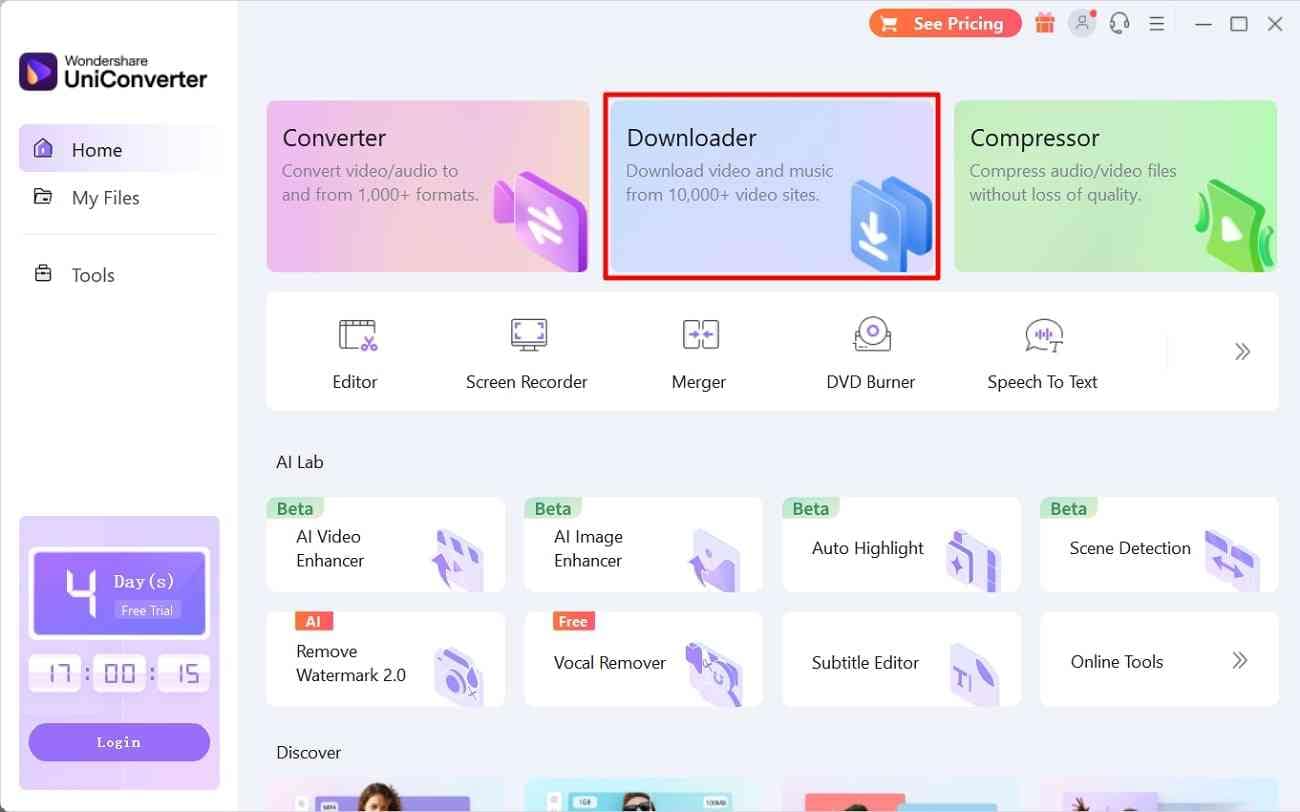
Fase 2Incolla il link URL del video di YouTube e regola i parametri
Nella finestra Downloader, fai clic sull'icona "Link" nell'angolo in alto a sinistra. Successivamente, troverai un menu a comparsa "Incolla URL" lì, incolla il link URL copiato dal video YouTube di tua scelta. Premere il pulsante "Download" per accedere a un'altra schermata per regolare i parametri.
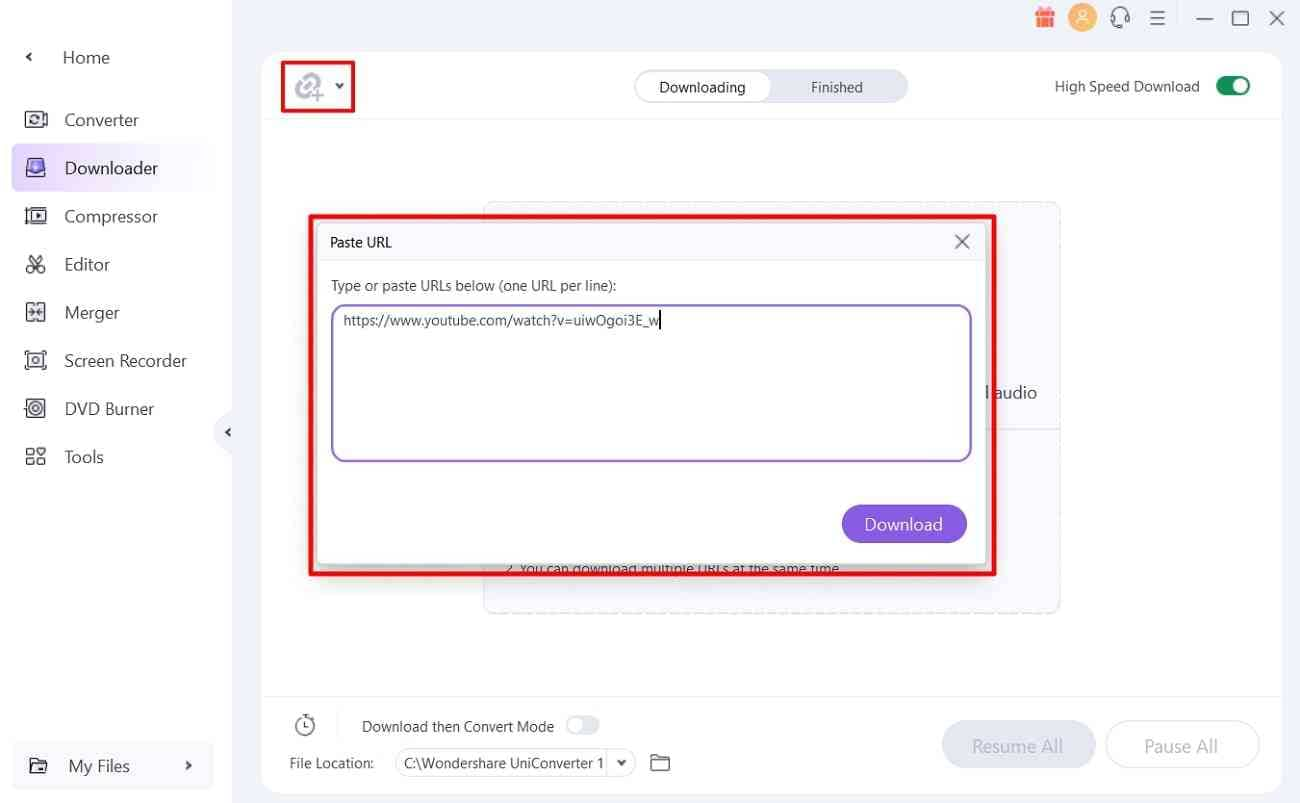
Fase 3Seleziona un'opzione audio e scarica i risultati
Fare clic su "Download" per accedere allo schermo e sfogliare la sezione "Download Audio". Da questa sezione, scegli un'opzione MP3 che meglio si adatta alla tua memorizzazione e velocità. Successivamente, fai clic sul pulsante "Download" e attendi il processo. Ora puoi riprodurre e visualizzare in anteprima l'audio scaricato salvato sul tuo dispositivo.
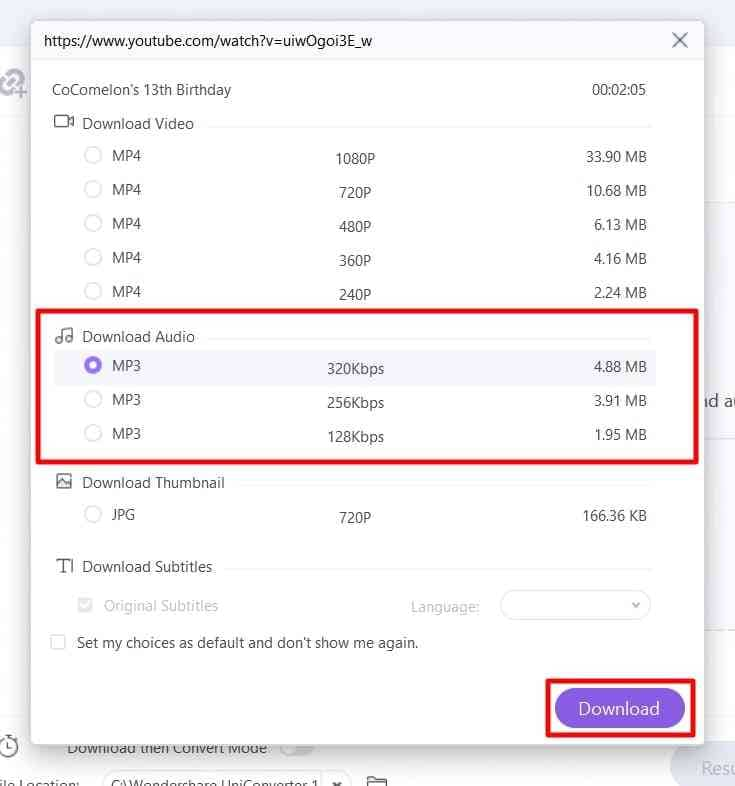
Metodo due. Estrarre l'audio dai video scaricati di YouTube
Se hai già scaricato un video di YouTube e vuoi estrarre l'audio, questo metodo è considerevole.
Fase 1Scopri le opzioni del convertitore per UniConverter
Visita l'interfaccia principale di UniConverter e cerca l'opzione "Convertitore". Fare clic sull'opzione "Convertitore" per accedere alla schermata successiva.
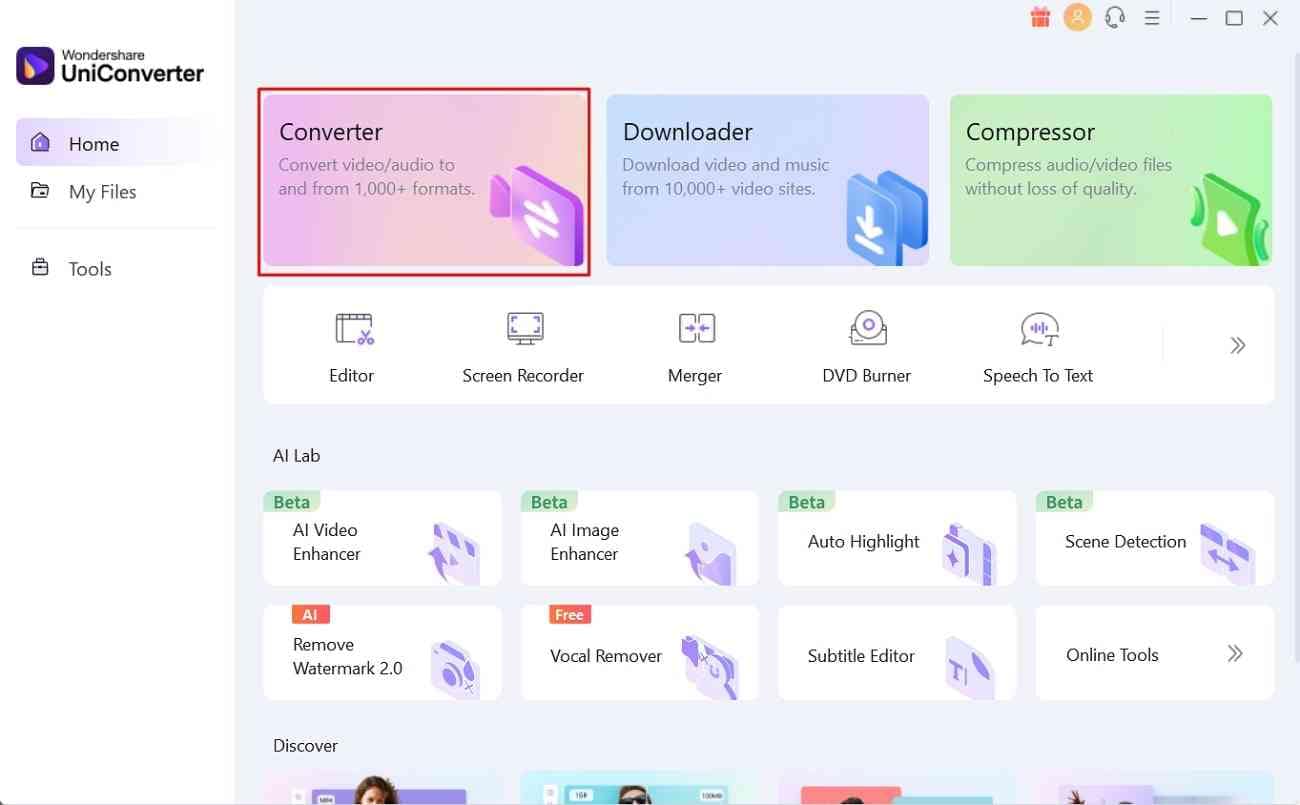
Fase 2Importa video dall'opzione Aggiungi
Utilizzando la schermata del convertitore, è necessario selezionare l'icona Aggiungi file dall'angolo in alto a destra. Dopo aver premuto, troverai il file manager del tuo dispositivo per importare il video scaricato. Sfoglia il video desiderato e clicca sul pulsante "Apri" per ottenere il file in UniConverter.
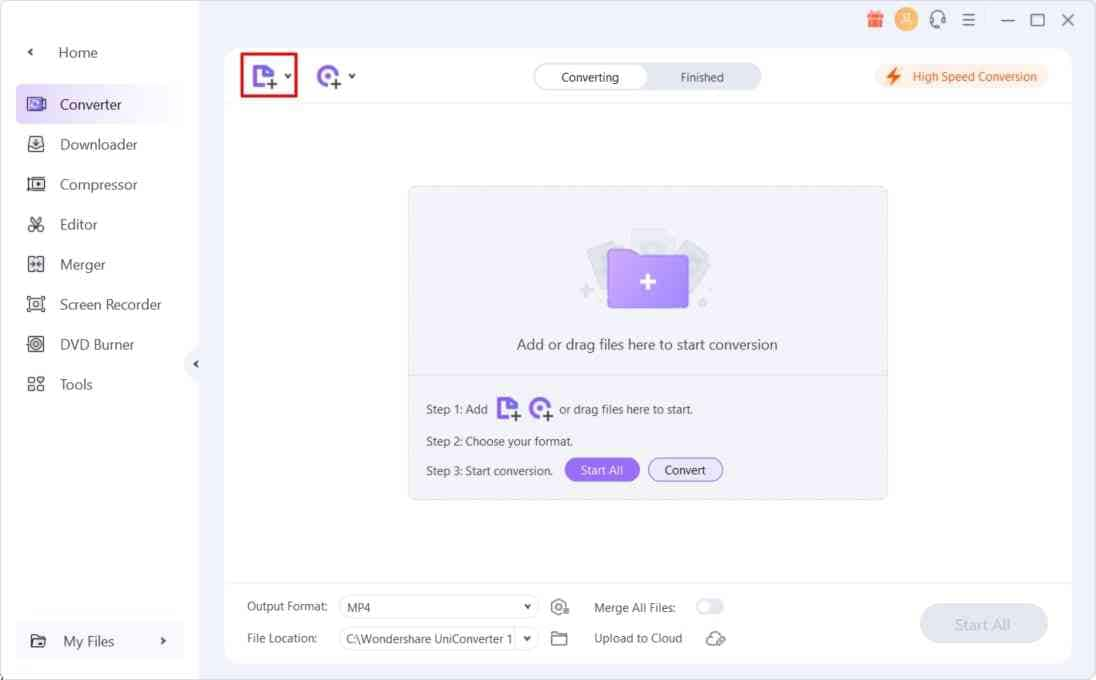
Fase 3Formato di uscita audio e convertire video
Ora, fai clic sull'opzione "Formato di output" per ottenere il suo menu esteso. Da questo menu, fai clic sull'opzione "Audio" accanto a "Video" lì, seleziona il formato audio e la qualità, quindi fai clic sul pulsante "Converti" per ottenere il file audio nel tuo sistema.
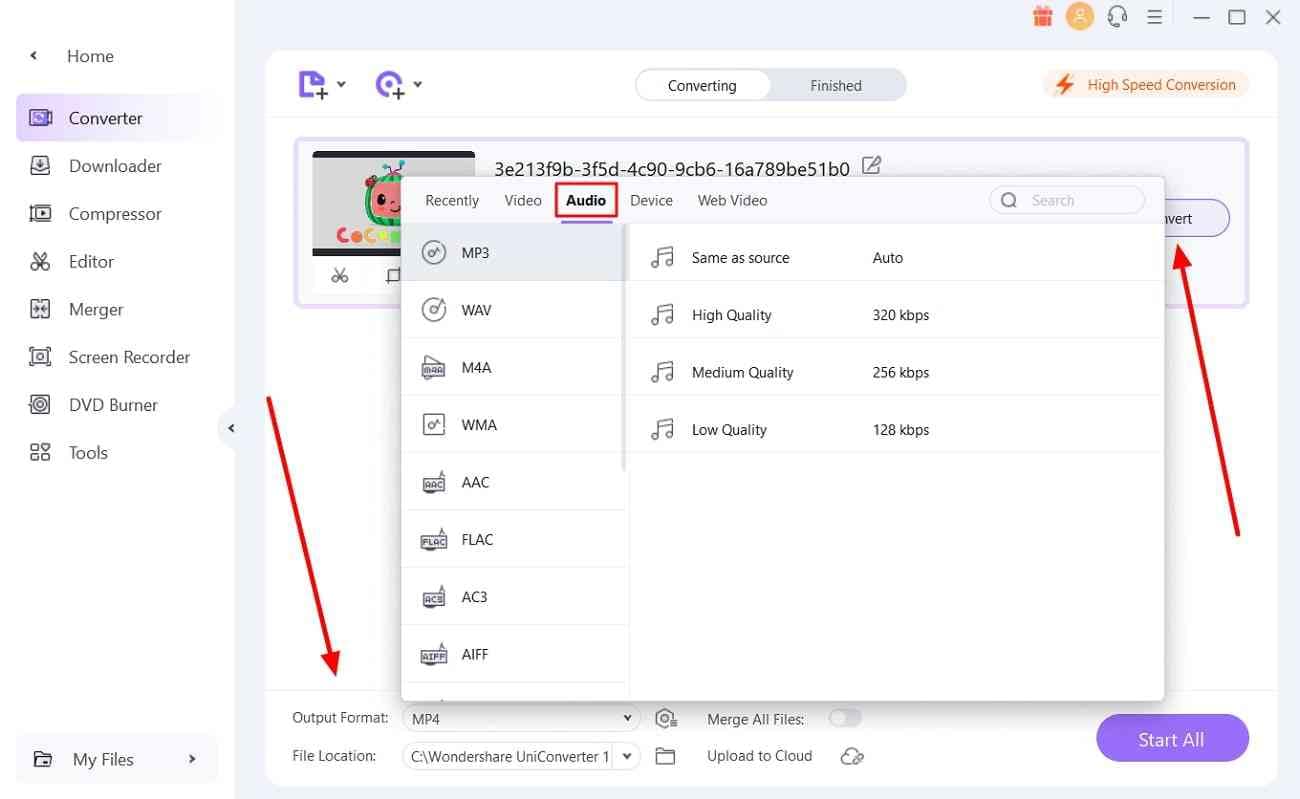
Metodo tre. Estrarre suoni da video online
Creatori di contenuti che si affrettano a trovare soluzioni istantaneeEstrarre tracce audio dai video di YouTube. A questo proposito, i convertitori online sono molto adatti a loro, comeStrumento di estrazione audio 123APPSÈ un convertitore di file multimediale versatile con tecnologia senza perdita. Per capire come aiuta a estrarre il suono dal video, segui i seguenti passaggi:
Primo passo.Apri il sito ufficiale di Audio Extractor sul tuo browser e continua a importare video. Per fare ciò, fai clic sul pulsante Apri video per sfogliare il contenuto multimediale corrispondente.
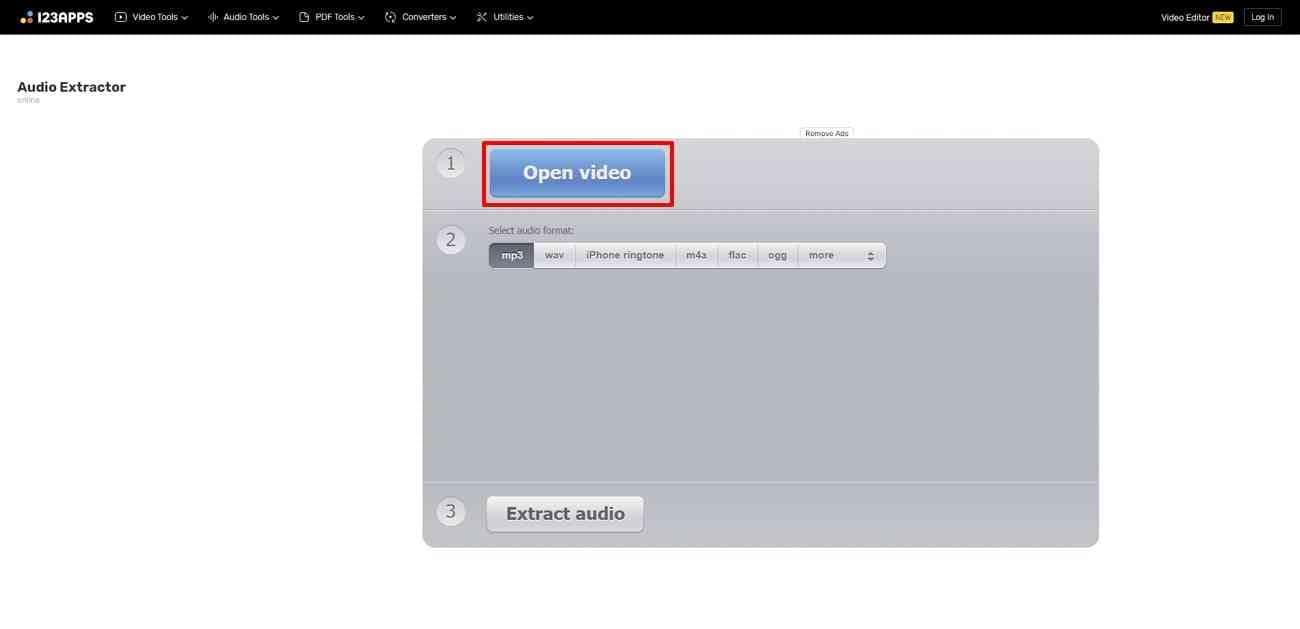
Fase due.Quando il video viene caricato, continuare a definire il formato audio nella selezione qui sotto. Al termine, fare clic su Estrai audio per generare il file audio. Al termine del processo, scarica il file sul desktop.